使用专业博客主机5分钟建立WordPress博客 – 4. 安装 WordPress
由于 WordPress 强大的功能和灵活性,越来越多的网友开始使用 WordPress 来建立自己的博客或者…
由于 WordPress 强大的功能和灵活性,越来越多的网友开始使用 WordPress 来建立自己的博客或者网站。为了帮助 WordPress 的爱好者尽快掌握和使用 WordPress,之前我曾经撰写过一个详细的 WordPress 教程。但是,由于这个教程使用的 WordPress 2.2 版本,而针对新版本的教程至今尚未完成。
为了帮助网友快速掌握 WordPress 的安装,我们决定撰写一份针对我们专业博客主机的简易教程,供网友们参考!对于使用其它 CPanel 主机的网友,基本过程也都大体相当,完全也可以参考此教程进行安装。同时,使用其它类型主机的网友,本教程也同样具有参考意义。
提醒:本教程所提及的 IP 地址 74.53.86.2 为演示地址,所提及的域名 wordpresschina.org 以及 www.wordpresschina.org 为演示域名。你参考本教程进行安装的时候,请使用正确的 IP 和 域名。
4. 轻松安装 WordPress
现在我们已经是万事俱备,现在就可以开始安装 WordPress 了。有些网友可能会有些疑惑,因为我们 www.wordpresschina.org 域名所对应的目录应该是 /public_html ,这里将 WordPress 文件安装到了 wordpress 子目录,会不会影响 wordpress 的使用呢?这一点,我们最后再说。
下面,我们打开浏览器,输入网址 http://www.wordpresschina.org/wordpress/ ,
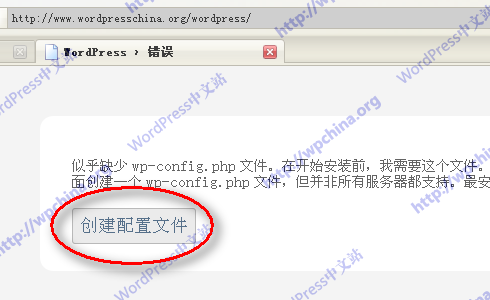
晕,居然出现错误。原来我们忘记了建立配置文件。没有关系,你可以去手动创建一个 wp-config.php 文件,放到 wordpress 目录内。不过,我们的主机也可以直接通过浏览器来建立该文件。点击上面的“创建配置文件”的按钮:
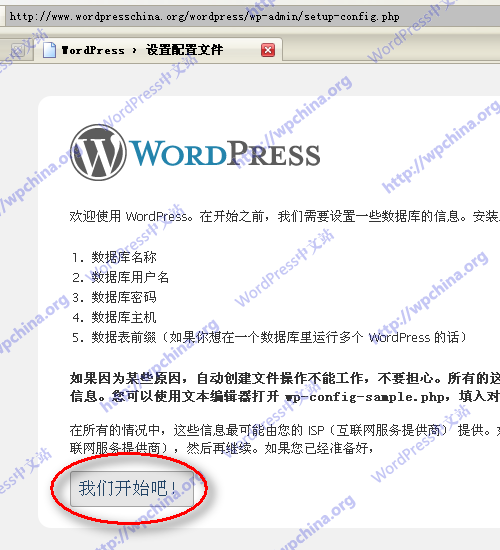
WordPress 再次提示,需要首先设置好数据库的相关信息。我们已经设置好了,这里不需再管,只要按照我们先前的设定输入即可:
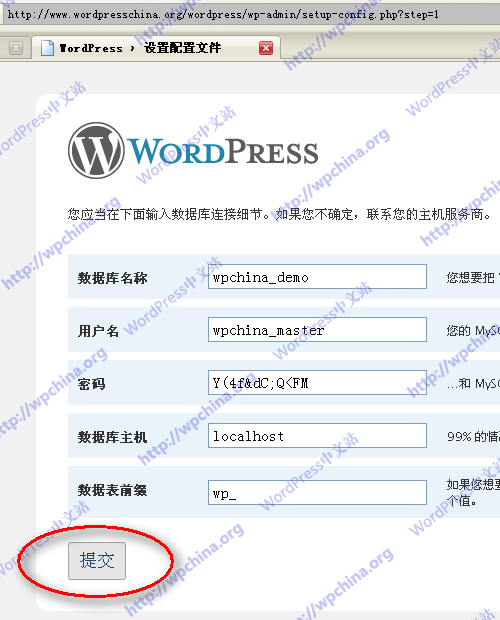
然后点击“提交”按钮。WordPress 给出信息,告诉我们配置文件已经没有问题,可以开始进行安装了。我们来“运行安装程序”:
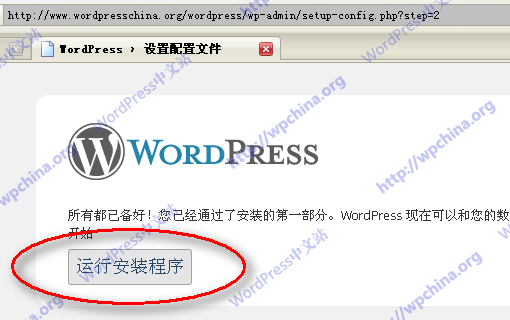
在这里,输入你的博客的标题,以及联系你用的 email 。注意,这些信息以后还都可以修改,因此想要给你博客起个好名字的网友,不需要担心;因为以后你还可以进行修改。输入完成之后,点击“安装 WordPress ”:
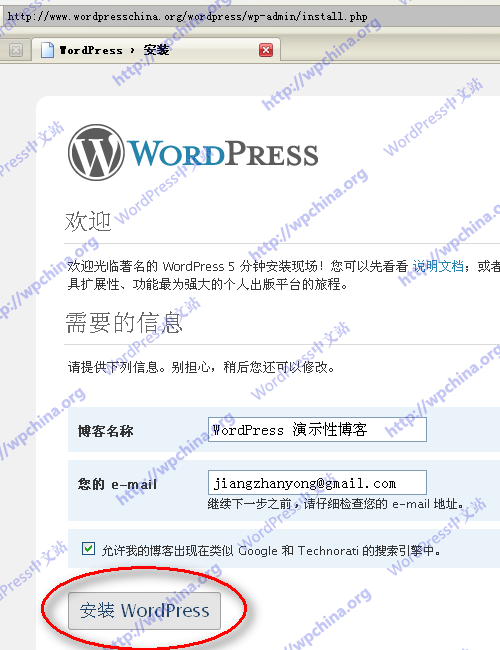
恭喜你,安装已经成功了,别想下一步了 :)。

这里需要记住你的 WordPress 登陆帐户 admin (默认都是这个),和密码(这个是随机生产的)。不过,记不住也没有关系,如果你使用的 Linux 主机,博客的详细登录信息已经通过 email 发送到你的信箱了。
“使用专业博客主机5分钟建立WordPress博客”系列目录
欢迎继续阅读其他部分:
- 使用专业博客主机5分钟建立WordPress博客 – 1. 解析域名
- 使用专业博客主机5分钟建立WordPress博客 – 2. 设置数据库
- 使用专业博客主机5分钟建立WordPress博客 – 3. 上传文件
- 使用专业博客主机5分钟建立WordPress博客 – 4. 安装 WordPress
- 使用专业博客主机5分钟建立WordPress博客 – 5. 设置 WordPress
本文收集自互联网,转载请注明来源。
如有侵权,请联系 wper_net@163.com 删除。

评论功能已经关闭!